Virtualboks er et kraftfuldt, gratis, open source, funktionsrige, højtydende og cross-platform virtualiseringsprogram til virksomheder og hjemmebrug. Det kører på links, vinduer, Macintosh, samt Solaris værter.
i denne artikel vil vi vise, hvordan du installerer Virtualboks 6.1 på Fedora 31 distribution ved hjælp af det officielle yum repository.
Bemærk: Hvis du bruger systemet som en normal eller administrativ bruger, skal du bruge kommandoen sudo til at få rodrettigheder til at køre de fleste, hvis ikke alle kommandoerne i denne artikel.
Hent Virtualboks Repo på Fedora 31
for at installere Virtualboks på Fedora 30 skal du først hentevirtualbox.repo konfigurationsfilen ved hjælp af følgende kommando.
# wget http://download.virtualbox.org/virtualbox/rpm/fedora/virtualbox.repo -P /etc/yum.repos.d/
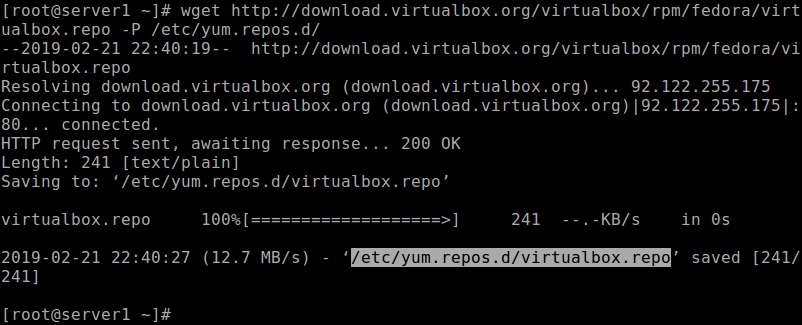
opdater derefter de installerede pakker på systemet og importer Virtualboksen offentlige nøgle ved at køre følgende dnf-kommando. Dette sikrer, at alle systemopdateringer er installeret, og at systemet kører den mest opdaterede kerne, der er inkluderet i distributionen.
# dnf update
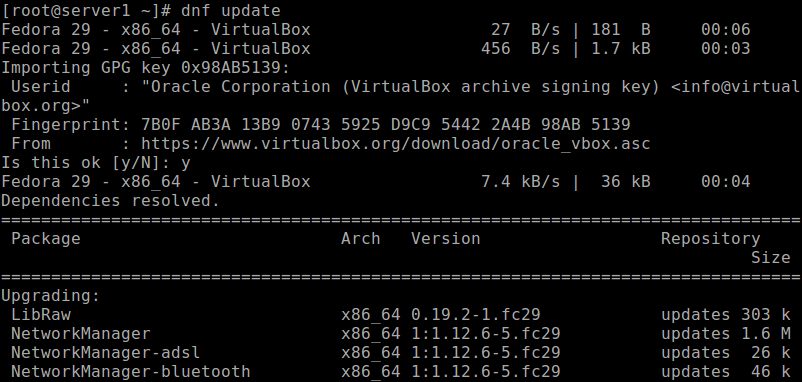
installation af udviklingsværktøjer på Fedora 31
Hvis du vil køre Oracle VM virtualboks grafiske brugergrænseflader (virtualboks), skal du installere pakker. Men hvis du kun vil køre Vboksheadless, er de ovennævnte pakker ikke påkrævet.
derudover opretter installationsprogrammet kernemoduler på systemet, derfor skal du installere udviklingsværktøjer (GNU compiler (GCC), GNU Make (make)) og pakker, der også indeholder headerfiler til din kerne til byggeprocessen.
# dnf install @development-tools# dnf install kernel-devel kernel-headers dkms qt5-qtx11extras elfutils-libelf-devel zlib-devel
installation af Virtualboks 6.1 på Fedora 31
når de nødvendige pakker og udviklingsværktøjer er installeret, kan du nu installere Virtualboks 6.0 med følgende dnf-kommando.
# dnf install VirtualBox-6.1
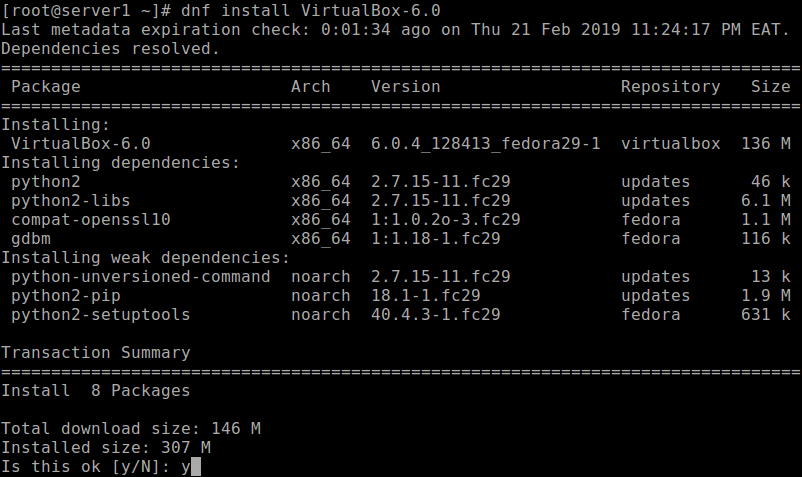
under alle systembrugere, der skal bruge USB-enheder fra Oracle VM-gæster, skal være medlem af denne gruppe.
Hvis du vil føje en bruger til den pågældende gruppe, skal du bruge følgende usermod-kommando.
# usermod -a -G vboxusers tecmint
På dette tidspunkt er du klar til at begynde at bruge Virtualboks på din Fedora 31. Søg efter Virtualboks i Aktivitetssøgningsfunktionen, og klik på den for at starte den.
udfør alternativt følgende kommando for at starte Virtualboks fra terminalen.
# virtualbox
Læs også: Sådan aktiveres USB i Virtualboks
Tillykke! Du har lige installeret Virtualboks 6.0 på Fedora 31. Hvis du har spørgsmål eller tanker at dele med os, skal du bruge feedbackformularen nedenfor.